Microsoft Visio 是一款功能强大的绘图工具,广泛应用于企业数据可视化、流程图、组织架构图、网络图等多种场景。它允许用户通过直观的操作来创建各种类型的数据图表,帮助团队更清晰地理解复杂信息。本文将详细介绍如何使用 Visio 绘制数据图表,帮助您快速掌握这项技能。
1. 了解 Visio 的基本操作
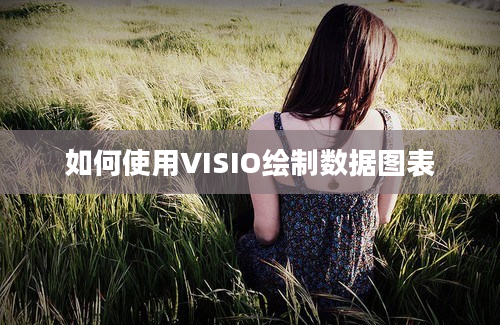
在使用 Visio 之前,您需要对其基本操作有一定了解。Visio 提供了直观的用户界面和丰富的模板,使得新手也能快速上手。您可以从开始界面选择适合的模板,例如流程图、组织结构图或数据图表。
此外,Visio 还支持多种图形和形状的使用。通过拖放操作,用户可以轻松地将形状添加到画布上,并且可以根据需要调整图形的大小、颜色以及样式。此时,了解“形状窗口”的使用将非常重要,您可以在那里找到各种图形与标注项。
2. 创建新数据图表的步骤
一旦您熟悉了 Visio 的基本操作,就可以开始创建您的数据图表。创建新图表的第一步是选择合适的模板,这将为后续的设计提供一个良好的起点。选择“新建”选项后,可以在模板库中找到“数据图表”相关的选项,很多时候“图表与数据”模板是一个不错的选择。
接下来,您可以根据具体需求开始添加数据元素。Visio 允许用户利用数据连接功能导入外部数据,如 Excel 表格或 SQL 数据库。这样,您不仅可以直接可视化已有数据,还能够实现数据的动态更新。选择“数据”选项卡,点击“从 Excel 导入数据”,根据向导进行设置即可。
3. 设计您的数据图表
在数据导入之后,设计阶段尤为重要。一个引人入胜的图表离不开清晰的设计和结构,好的设计能够帮助观众快速理解信息。在 Visio 中,您可以使用“智能图形”功能。选择合适的图形后,利用“数据图形”面板为图形添加数据字段,使得每个形状都能够表现对应的数据。
此外,配色方案和字体的选择同样重要,选择背景颜色和形状颜色要注意与图表整体风格的和谐,使得重要信息更加突出。可以利用“格式”选项卡来调整图形的样式和文字,确保图表的美观与可读性。
4. 增强数据图表的可视化效果
为了提高数据图表的可视化效果,您可以考虑添加图标、图标集等元素。Visio 提供了丰富的图标库,您可以选择合适的图标来代表数据中的不同维度,比如使用圆形表示“完成”,而使用三角形表示“进行中”。这些符号不仅提高了图表的真实感,也让观众能够以更直观的方式理解数据。
另外,动态链接和图表交互功能是增强图表可视化效果的有效手段,通过设置超链接,您可以让用户在展示图表时快速跳转至相关数据页面,提升用户体验。
5. 保存和分享您的数据图表
完成数据图表后,最后一步就是保存和分享您的作品。Visio 允许用户将文件保存为多种格式,如PDF、PNG或Visio本身格式。选择“文件”菜单中的“另存为”选项,您可以选择不同的文件类型和存储位置。
值得注意的是,在分享图表时,您可以选择将数据图表上传到云服务,方便团队成员实时查看和编辑,增强团队协作的能力。同时,可以通过邮件直接分享文件,确保所有人都能及时获取相关信息。
总结
使用 Visio 绘制数据图表是一个既简单又高效的过程。通过本篇文章的介绍,相信您已经掌握了使用 Visio 创建数据图表的基本步骤与技巧。无论是数据的导入、图形的设计还是最终的分享,这些步骤都能帮助您提升工作效率。希望您能在实践中不断探索,创造出更具意义的数据视觉作品!










